【如何使用蓝牙将手机内容投射到汽车屏幕上】随着智能汽车的普及,越来越多的车主希望通过蓝牙功能将手机内容投射到车载屏幕上,以实现音乐播放、导航显示、电话接听等功能。虽然蓝牙本身并不直接支持视频或全屏内容投射,但通过与车载系统的配合,可以实现部分功能。以下是关于如何使用蓝牙将手机内容投射到汽车屏幕上的总结。
一、蓝牙投射的基本原理
蓝牙是一种无线通信技术,主要用于设备之间的短距离数据传输。在汽车中,蓝牙通常用于连接手机和车载音响系统,实现音频播放、电话接听等功能。然而,蓝牙本身不支持将手机屏幕内容“镜像”到汽车屏幕上,因此需要依赖车载系统的特定功能(如CarPlay或Android Auto)来实现更丰富的交互体验。
二、常见方法及步骤
| 方法 | 是否需要额外设备 | 是否支持视频投射 | 适用场景 | 说明 |
| 使用CarPlay(苹果) | 不需要 | 否 | 音乐、导航、电话 | 苹果手机通过USB或蓝牙连接车载系统,可使用完整界面 |
| 使用Android Auto(安卓) | 不需要 | 否 | 音乐、导航、电话 | 安卓手机通过USB或蓝牙连接,提供简化界面 |
| 蓝牙音频连接 | 不需要 | 否 | 音乐播放 | 只能传输音频,不能显示手机内容 |
| 第三方应用(如AirScreen、MirrorLink) | 需要 | 是/否 | 视频、应用投射 | 部分应用支持屏幕镜像,需安装并连接 |
三、操作步骤示例
1. 连接CarPlay(iPhone)
- 打开车载系统,进入设置;
- 选择“蓝牙”或“CarPlay”选项;
- 在手机上打开“设置” > “蓝牙”,搜索并连接车载系统;
- 成功连接后,手机会提示是否启用CarPlay,选择“启用”。
2. 连接Android Auto(安卓手机)
- 打开车载系统,进入“应用”或“连接”菜单;
- 选择“Android Auto”;
- 在手机上下载并打开“Android Auto”应用;
- 通过USB或蓝牙连接,根据提示完成配对。
3. 蓝牙音频连接
- 打开手机蓝牙,搜索车载系统名称;
- 选择“配对”并输入默认密码(通常是0000或1234);
- 连接成功后,在手机上选择“媒体”或“音频输出”为车载系统。
四、注意事项
- 蓝牙版本兼容性:确保手机和车载系统都支持相同的蓝牙协议;
- 网络连接:部分功能(如导航、语音助手)可能需要联网;
- 安全驾驶:尽量避免在行驶过程中频繁操作手机,建议使用语音控制或车载系统操作;
- 第三方应用限制:部分投屏软件可能存在兼容性问题或广告干扰。
五、总结
虽然蓝牙本身无法直接将手机屏幕内容投射到汽车屏幕上,但结合车载系统(如CarPlay或Android Auto),可以实现音频、导航、电话等基本功能。若需更高级的屏幕镜像功能,可考虑使用专用投屏设备或支持Miracast/Chromecast的车载系统。合理利用蓝牙功能,可以让驾驶更加便捷和安全。